#### (3)安装curl
sudo apt-get install curl
#### (4) 下载repo
curl https://mirrors.tuna.tsinghua.edu.cn/git/git-repo > ~/bin/repo
chmod a+x ~/bin/repo
export PATH=~/bin:$PATH
#### (5)创建源码存放目录
mkdir /home/ubuntu/aosp (根据实际情况来新建目录)
cd /home/ubuntu/aosp
#### (6)初始化仓库
repo init -u https://aosp.tuna.tsinghua.edu.cn/platform/manifest
#### (7) repo指定Android版本
repo init -u https://aosp.tuna.tsinghua.edu.cn/platform/manifest -b android-9.0.0_r46
#### (8)同步源码
repo sync (等待源代码下载完成,长时间等待,若失败请检查网络等情况)
### 三、系统编译
#### (1)安装openjdk8
sudo apt-get install openjdk-8-jdk (安装不成功检查ubuntu是否换源、是否有更新软件包列表)
#### (2)安装依赖
sudo apt-get install -y git flex bison gperf build-essential libncurses5-dev:i386
sudo apt-get install libx11-dev:i386 libreadline6-dev:i386 libgl1-mesa-dev g+±multilib
sudo apt-get install tofrodos python-markdown libxml2-utils xsltproc zlib1g-dev:i386
sudo apt-get install dpkg-dev libsdl1.2-dev libesd0-dev
sudo apt-get install git-core gnupg flex bison gperf build-essential
sudo apt-get install zip curl zlib1g-dev gcc-multilib g+±multilib
sudo apt-get install libc6-dev-i386
sudo apt-get install lib32ncurses5-dev x11proto-core-dev libx11-dev
sudo apt-get install lib32z-dev ccache
sudo apt-get install libgl1-mesa-dev libxml2-utils xsltproc unzip m4
#### (3) 设置启用ccache (加快重新编译源码时的速度。可选)
sudo apt install vim
export USE_CCACHE=1 (在你home主目录的.bashrc中加入)
export CCACHE_DIR=/home/ubuntu/.ccache (指定一个缓存目录,也可以不指定,默认目录为你当前用户目录下的.ccache)
aosp/prebuilts/misc/linux-x86/ccache/ccache -M 50G (这个命令在Android源码中,缓存大小按照自己的硬盘来适当调整)
source ~/.bashrc (source命令使修改立即生效)
#### (4)下载手机驱动
a. [查看源代码标记和 build版本](https://bbs.csdn.net/topics/618653875),用于查看下载适合的驱动版本。
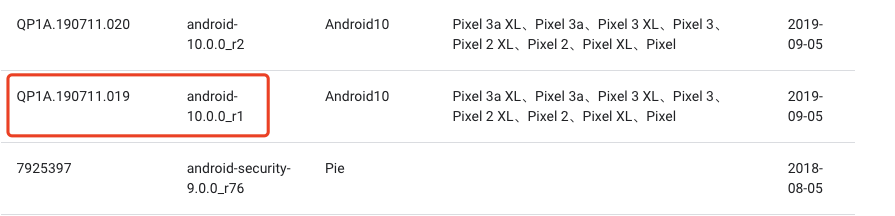
b. 从上图可知要下载QP1A.190711.019的驱动(这里以piexl 2、android10.0.0\_r1为例,请按照实际情况下载),[查找驱动并下载](https://bbs.csdn.net/topics/618653875)。
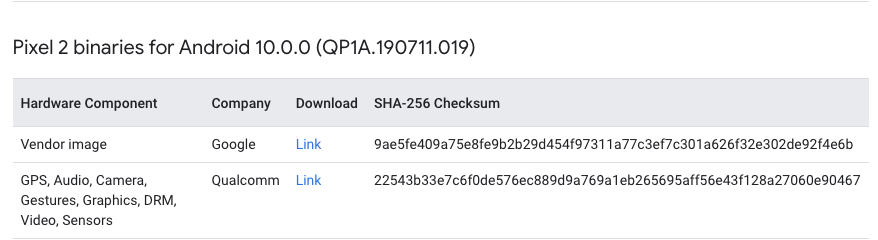
c. 将下载的文件解压放在源码根目录,授权执行sh文件,运行后,会提示你查看证书,按Enter键一行行的查看,出现输入提示时,输入 I ACCEPT,解压到了vendor 目录下
./extract-google_devices-sailfish.sh
./extract-qcom-sailfish.sh
#### (5)开始编译
source build/envsetup.sh
lunch
lunch 47 (lunch选定的版本按照实际情况来)
make -j16 (和cpu有关,适当调整数字)
#### (6)完成编译标识
build completed successfully (01:35:28 (hh:mm:ss))
### 四、刷机
当给真机编译好系统后,可以在/aosp/out/host/linux-x86/bin目录下找到fastboot工具
#### (1)设置环境变量
编译出的系统镜像所在目录
export Android_PRODUCT_OUT=/home/jhan/aosp/out/target/product/sailfish
#### (2)刷入镜像
fastboot flashall -w (手机要解BL锁且进入bootloader后执行此命令)
### 五、报错整理
#### Process will be GID/EGID=0 in the global user namespace, and will have group root-level access to files
## 最后
**自我介绍一下,小编13年上海交大毕业,曾经在小公司待过,也去过华为、OPPO等大厂,18年进入阿里一直到现在。**
**深知大多数网络安全工程师,想要提升技能,往往是自己摸索成长,但自己不成体系的自学效果低效又漫长,而且极易碰到天花板技术停滞不前!**
**因此收集整理了一份《2024年网络安全全套学习资料》,初衷也很简单,就是希望能够帮助到想自学提升又不知道该从何学起的朋友。**
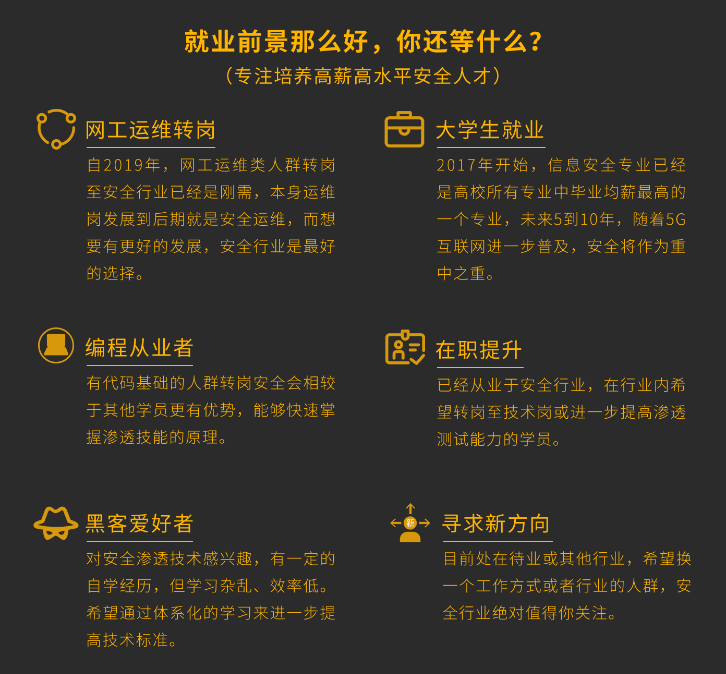
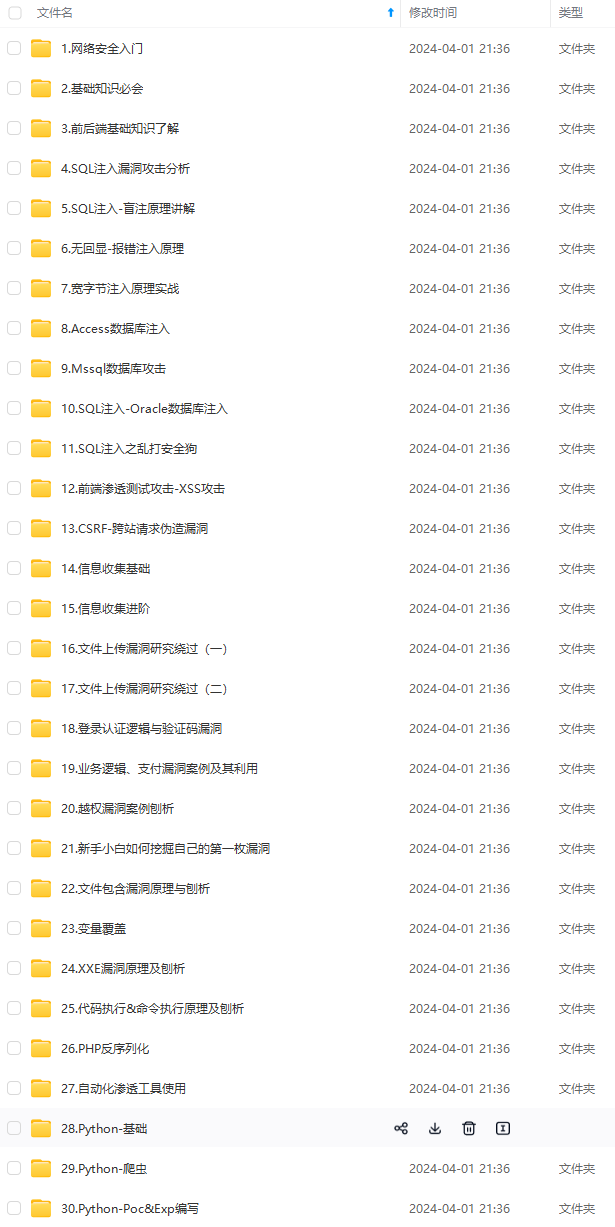
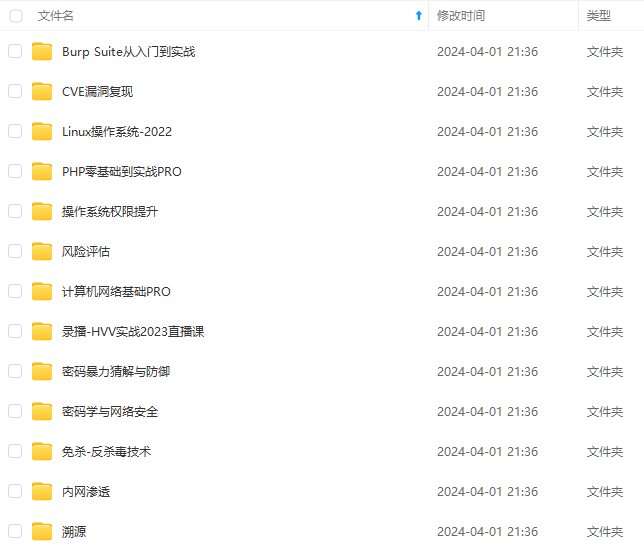
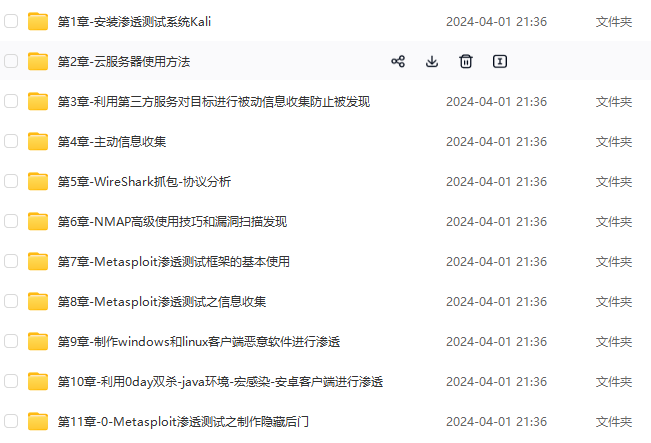
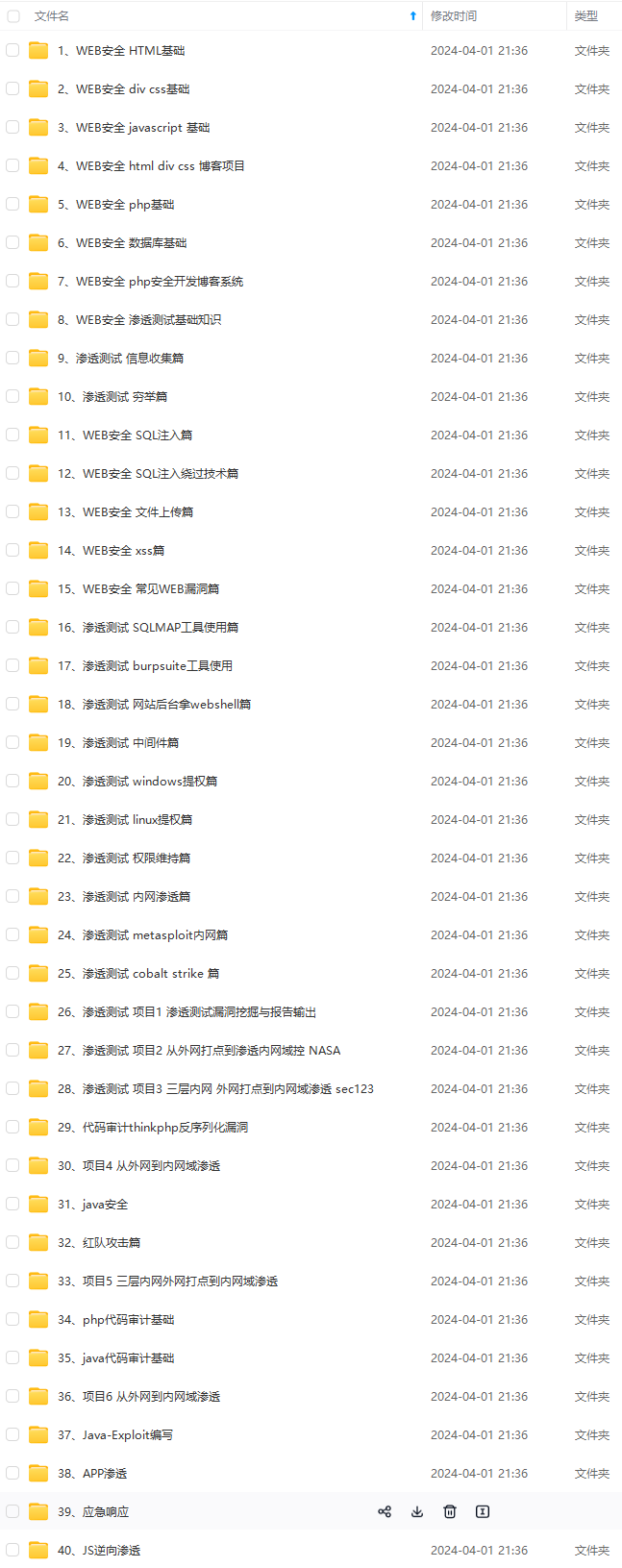
**既有适合小白学习的零基础资料,也有适合3年以上经验的小伙伴深入学习提升的进阶课程,基本涵盖了95%以上网络安全知识点!真正的体系化!**
[**如果你觉得这些内容对你有帮助,需要这份全套学习资料的朋友可以戳我获取!!**](https://bbs.csdn.net/topics/618653875)
**由于文件比较大,这里只是将部分目录截图出来,每个节点里面都包含大厂面经、学习笔记、源码讲义、实战项目、讲解视频,并且会持续更新!**
适合3年以上经验的小伙伴深入学习提升的进阶课程,基本涵盖了95%以上网络安全知识点!真正的体系化!**
[**如果你觉得这些内容对你有帮助,需要这份全套学习资料的朋友可以戳我获取!!**](https://bbs.csdn.net/topics/618653875)
**由于文件比较大,这里只是将部分目录截图出来,每个节点里面都包含大厂面经、学习笔记、源码讲义、实战项目、讲解视频,并且会持续更新!**






















 614
614

 被折叠的 条评论
为什么被折叠?
被折叠的 条评论
为什么被折叠?








